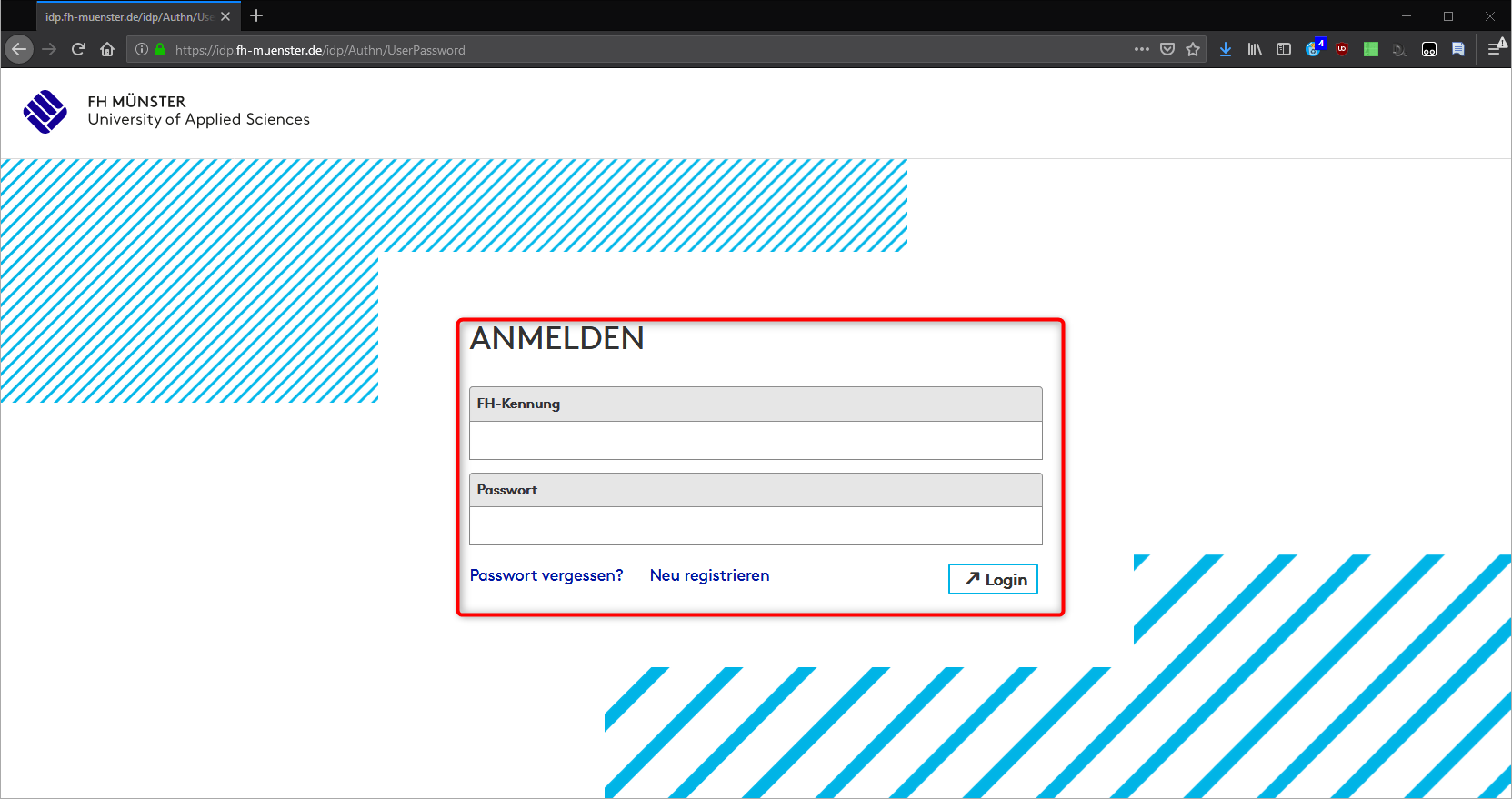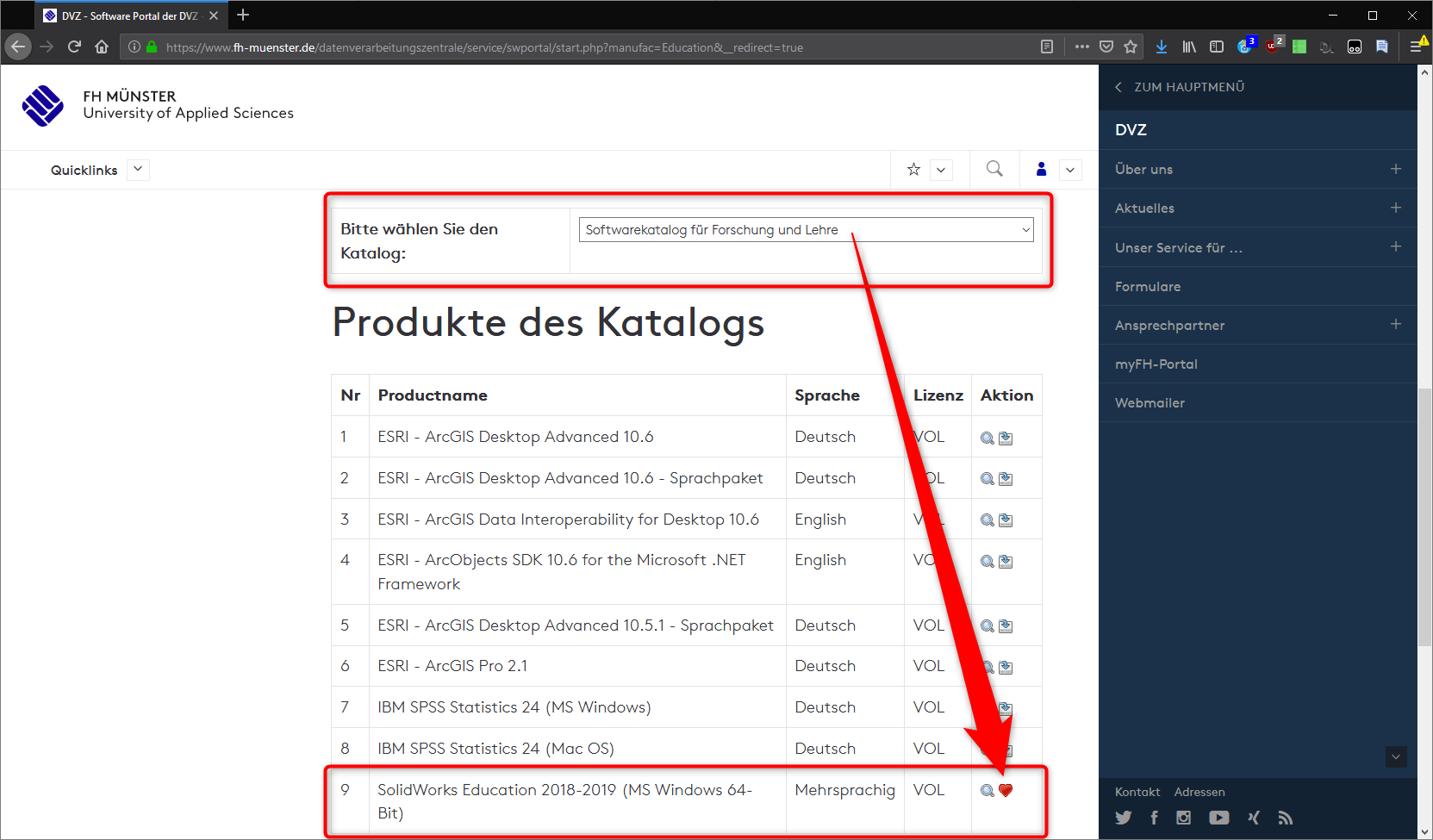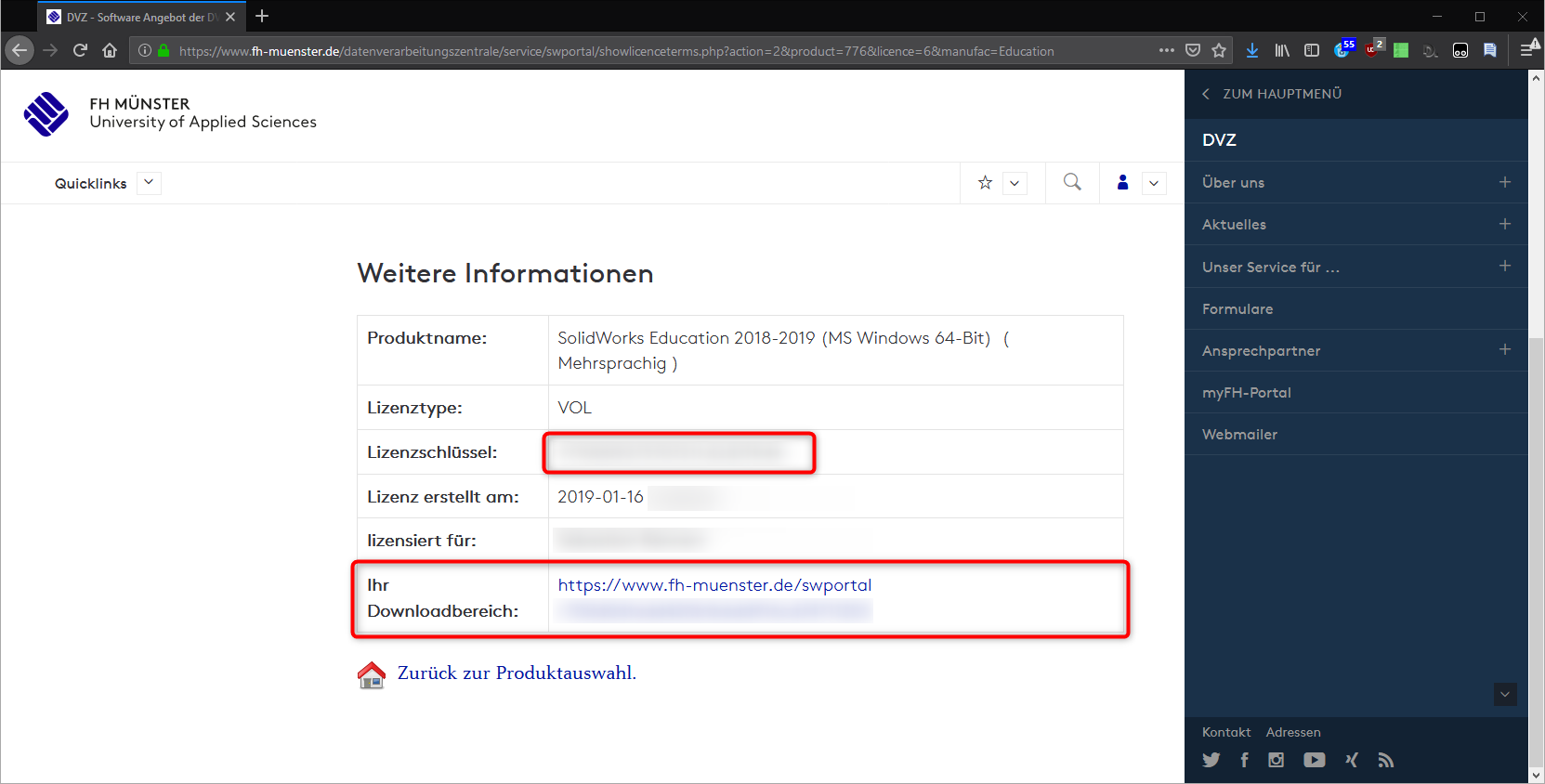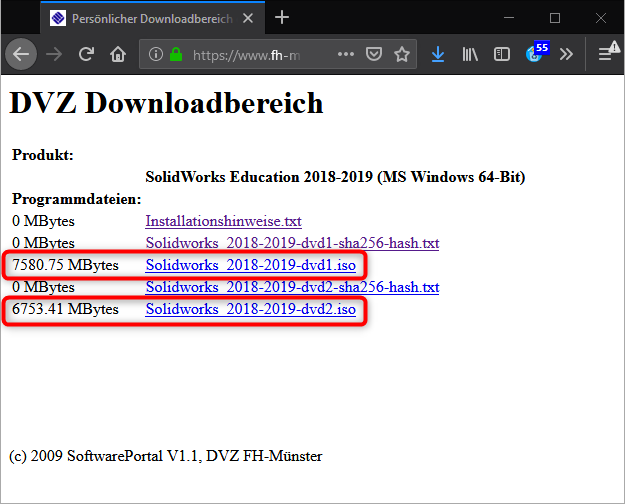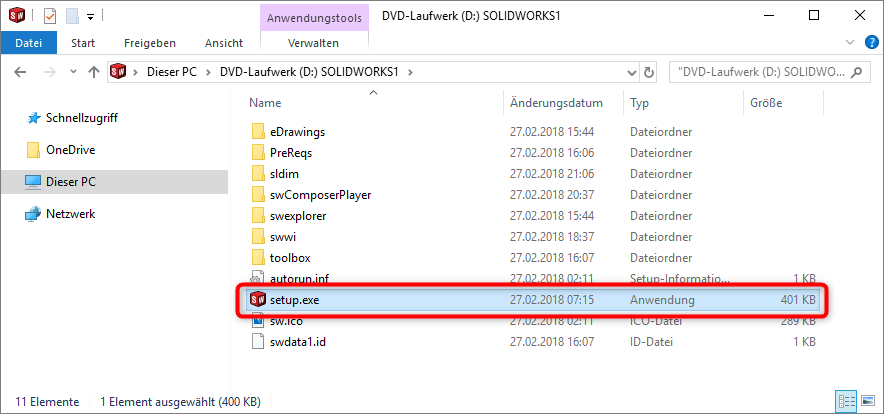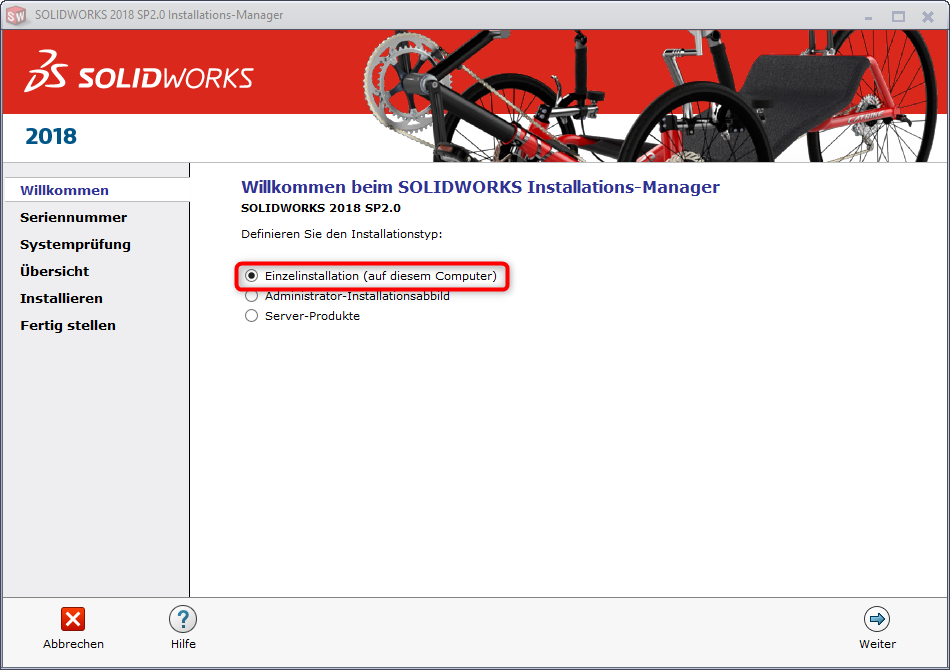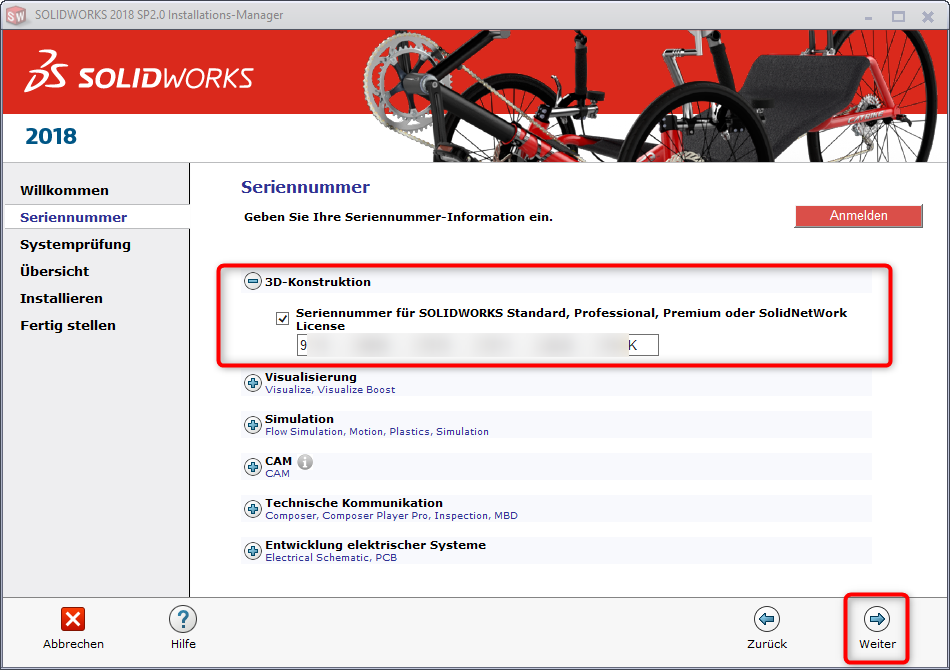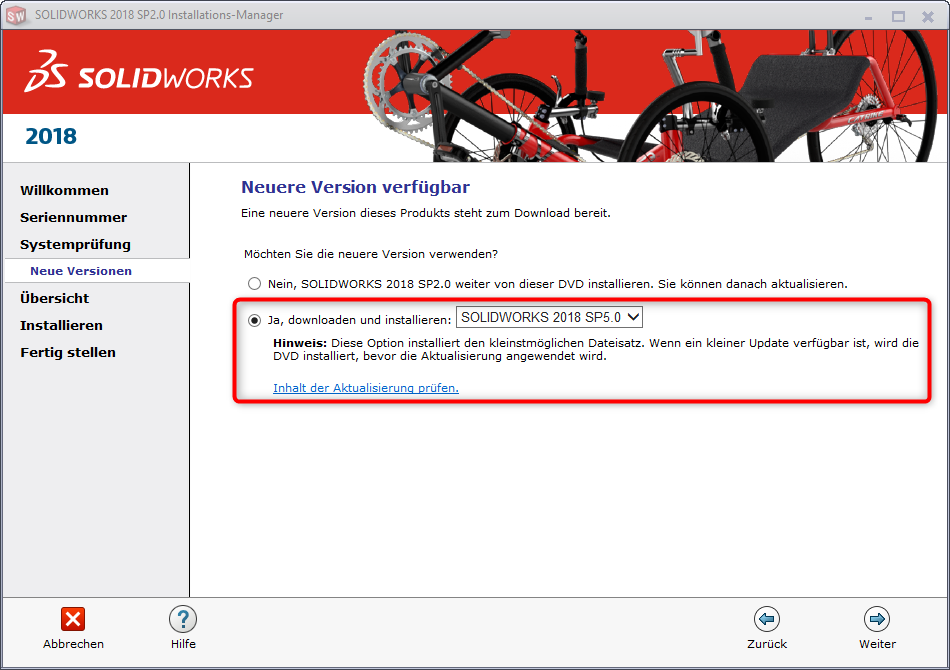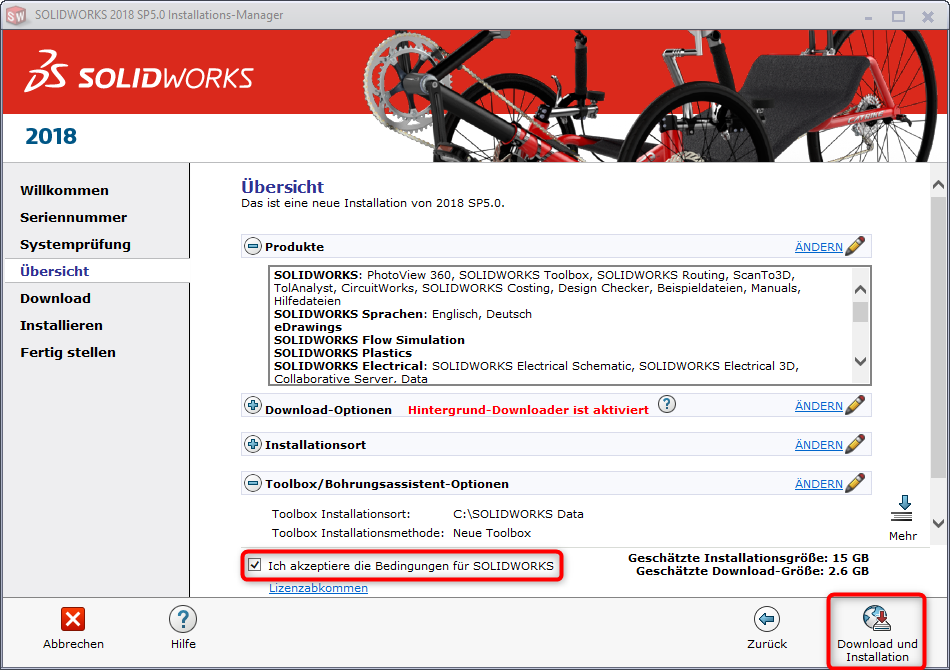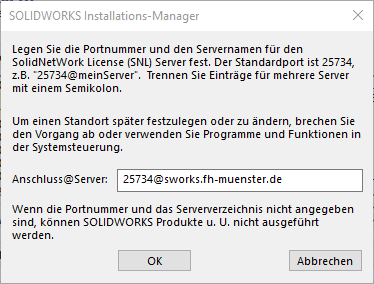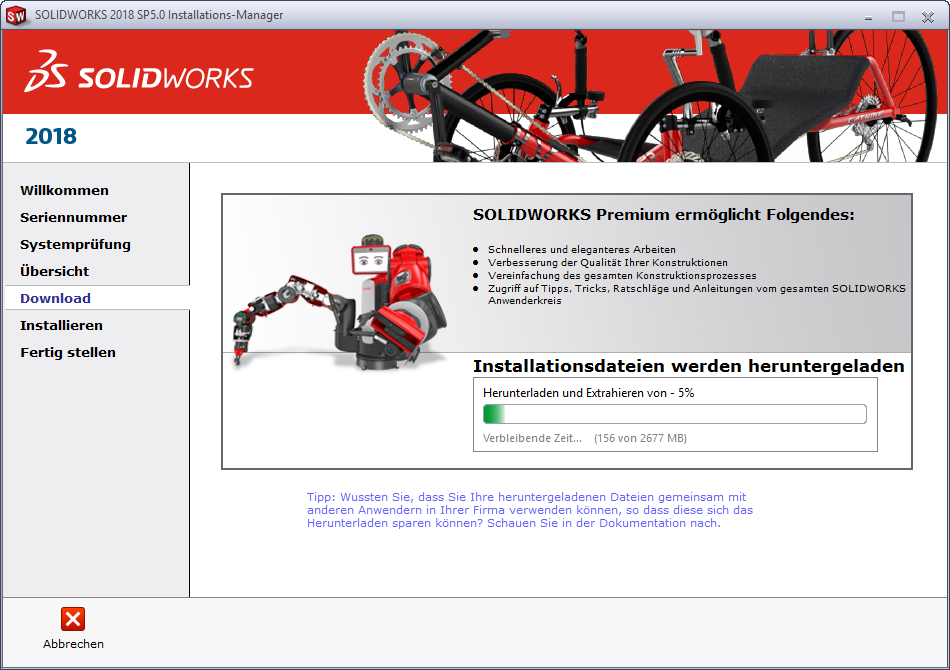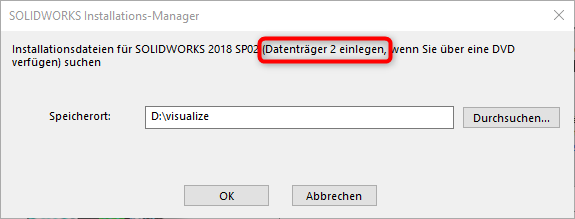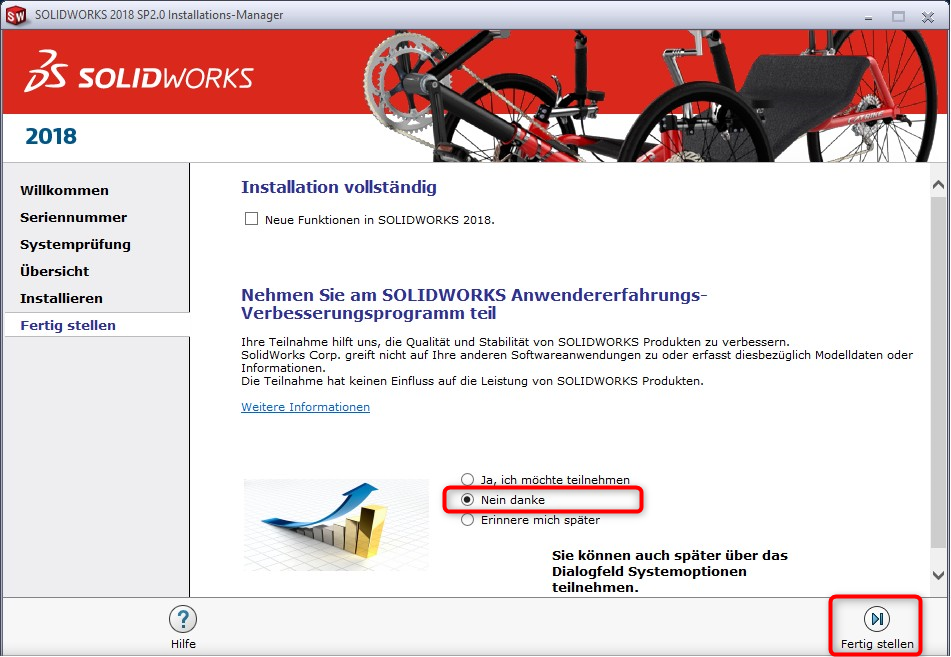Hinweis: Diese Installationsanleitung kann auch für die aktuellere Version Solidworks Education 2020/21 verwendet werden.
Sie müssen eingeschriebene/r Student/in an der Fachhochschule Münster sein
Benutzername und Kennwort der Fachhochschule Münster
Verbindung zur FH-Infrastruktur ( z.B. VPN oder Eduroam )
DVD-Rohling (8,5 GB - Dual Layer) und DVD-Brenner oder Programm zum Öffnen von *.ISO-Dateien
Wenn Sie die Voraussetzungen erfüllen, können Sie folgende Schritte ausführen:
Stellen Sie sicher, dass Sie eine VPN Verbindung zur Infrastruktur der FH aufgebaut haben.
Eine Anleitung finden Sie hier: Externer Zugriff auf Netze der Fachhochschule
Öffnen Sie dann das Softwareportal der Datenverarbeitungszentrale
Melden Sie sich ggf. mit Ihren FH-Zugangsdaten an der Webseite an.
Wählen Sie ggf. den Katalog „Softwarekatalog für Forschung und Lehre“.
Wählen Sie dann das Produkt „SolidWorks Education 2018-2019“
Notieren Sie sich Ihren Lizenzschlüssel.
Drücken Sie danach den Link zum Downloadbereich.
Laden Sie hier die zwei großen ISO Imagedateien herunter.
Brennen Sie diese ggf. danach auf große DVD Rohlinge.
Öffnen Sie die Installations-DVD 1 und starten Sie die „setup.exe“.
Wählen Sie „Einzelinstallation“.
Tragen Sie hier die Seriennummer aus dem Softwareportal ein und drücken Sie auf „Weiter“.
Wählen Sie die Option „Ja,….“ um aktuelle Updates zu installieren.
Akzeptieren Sie die Lizenzbedingungen und drücken Sie dann auf „Download und Installation“.
Tragen Sie als Server ein: 25734@sworks.fh-muenster.de
Drücken Sie „OK“.
Die Updates werden nun heruntergeladen und das Produkt anschließend installiert.
Bei Aufforderung, legen Sie die Installations-DVD 2 ein.
Nach Abschluss der Installation, wählen Sie „Nein danke“ und drücken auf „Fertig stellen“.
Die Installation von Solidworks 2018-2019 unter Windows 10 ist damit abgeschlossen.